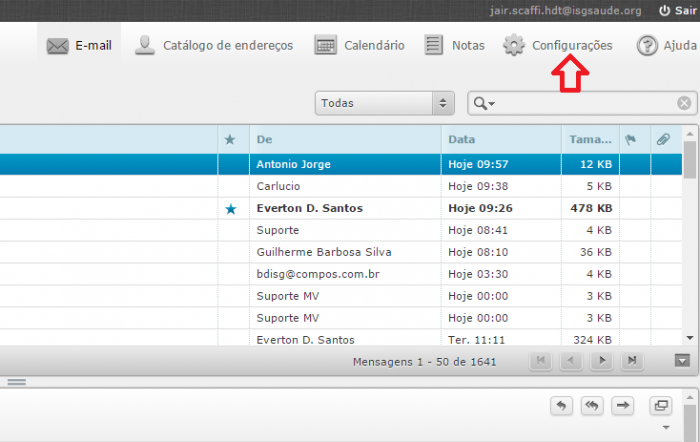|
|
| Linha 22: |
Linha 22: |
| | == DESCRIÇÃO DAS ATIVIDADES == | | == DESCRIÇÃO DAS ATIVIDADES == |
| | | | |
| − | === PROCEDIMENTOS DE CRIAÇÃO DE USUÁRIO MV2000 === | + | === PROCEDIMENTOS === |
| | | | |
| − | # O setor de Recursos Humanos encaminha ao Faturamento os dados do novo colaborador, de acordo com o Anexo 1 – Formulário para cadastro do MV. | + | # Na tela inicial do webmail você deve clicar em configurações. |
| − | # O Faturamento cadastra o prestador na tela GLOBAL - TI - Tabelas Global (Global) / Prestadores / Prestadores. Os colaboradores que não precisam de cadastro de prestador no MV (exemplo: auxiliar administrativo) não são cadastrados como prestadores.
| + | [[file:ConfFiltroEmail001.PNG|center|700px|link=]] |
| − | # O setor de Faturamento encaminha para o email tecnologia.hdt@isgsaude.org o nome do colaborador e função.
| + | # Na tela seguinte clique em Filtros |
| − | # O colaborador da TI efetua login no módulo SGU - TI - Controle de Usuários e Seguranca do Sistema, no banco HDTPRD, usuário dbamv (senha em posse da TI) e acessa a tela Autorização / Usuários. Informar os campos conforme abaixo:
| + | |
| − | ## Identificação: Primeiro nome + iniciais dos sobrenomes. Exemplo: João Carlos da Silva – Identificação: joaocs;
| + | |
| − | ## Nome Completo: Informar o nome completo do usuário;
| + | |
| − | ## Privilégio: Escolher entre as opções qual se encaixa a função do colaborador:
| + | |
| − | ##* Administrador Geral;
| + | |
| − | ##* Administrador do Setor;
| + | |
| − | ##* Usuário;
| + | |
| − | ##* Administrador SACR;
| + | |
| − | ##* Auditor;
| + | |
| − | ## Prestador: Se o colaborador tiver cadastro de prestador, vincular ao prestador ao usuário. Caso contrário, deixar em branco;
| + | |
| − | ## Data Nasc.: Informe a data de nascimento;
| + | |
| − | ## CPF: Informe o CPF sem separadores, somente números;
| + | |
| − | ## E-mail: Informe o e-mail do usuário;
| + | |
| − | ## Papéis: Informe o papel de acordo com a função do colaborador. Em caso de dúvidas, entre em contato com o coordenador do usuário para definição do nível de acesso;
| + | |
| − | ## Clique em Reconciliar e saia da tela; <br><center>[[Arquivo:MVcadusu.png|800px]]</center>
| + | |
| − | # No mesmo módulo, acesse a tela Configurações de Acesso / Empresa; | + | |
| − | # No campo usuário, insira a identificação definida na tela anterior;
| + | |
| − | # No campo empresa, selecione 1 - ISG - FILIAL HOSP. DOENÇAS TROPICAIS;
| + | |
| − | # Clique em salvar e saia da tela;
| + | |
| − | # No mesmo módulo, acesse a tela Configurações de Acesso / Unidade de Internação;
| + | |
| − | # Vincule o novo usuário ao setor em que exercerá suas atividades. Para os usuários da área assistencial, deverão ser vinculados à Alas, UTI’s e Pronto atendimento;
| + | |
| − | # Na opção Configurações de Acesso / Estoques, vincule o usuário ao estoque correspondente, informando se ele pode solicitar os produtos, atender, ou ambos;
| + | |
| − | # Clique em salva e saia da tela;
| + | |
| | | | |
| − | === USUÁRIOS DE COMPRAS - PERFIL COMPRADOR ===
| + | # No menu Filtros selecione a opção adicionar filtros representado pelo ícone (+) conforme imagem abaixo. |
| | + | # Definir filtros: Selecione todas as opções conforme ilustrado na imagem, logo após pressione o botão salvar. |
| | + | # Pronto agora você acabou de criar um redirecionamento, todos os e-mails recebidos neste de origem será copiado para o que você configurou como destinatário. |
| | | | |
| − | Além dos procedimentos a serem realizados no procedimento padrão, são necessários:
| |
| − | #Inserir todos os setores da unidade para o usuário na tela Configurações de Acesso / Unidade de Internação, uma vez que o mesmo abrirá ordem de compra para todos;
| |
| − | #Cadastrar o limite de compra definido pelo gestor da área para o comprador, no módulo MGCO - Materiais - Compras / Configurações / Privilégio de autorização de OC;<br><center>[[Arquivo:PrivilegioOC.png|800px]]</center>
| |
| | | | |
| − | === USUÁRIOS DO DEAM(SAME) === | + | {{Credito|criador = Jair Scaffi - 02/06/2016|revisor= - 01/06/2016|aprovador=}} |
| | | | |
| − | # Para a realização das atividades do profissional do setor, é necessário o cadastro do SAME para o usuário, em SGU - TI - Controle de Usuários e Seguranca do Sistema / Configurações de Acesso/ S.A.M.E.;
| + | [[category:Tecnologia da Informação]] |
| − | # Neste local vincula-se o usuário ao SAME ao qual o mesmo pertence. <br><center>[[Arquivo:CadSAME.png|700px]]</center>
| + | |
| − | | + | |
| − | === USUÁRIOS DO LABORATÓRIO ===
| + | |
| − | | + | |
| − | # Realizar a vinculação do usuário ao setor de exames, no caminho SGU - TI - Controle de Usuários e Segurança do Sistema / Configurações de Acesso/ Setores de Exames;
| + | |
| − | | + | |
| − | === USUÁRIOS DA IMAGENOLOGIA ===
| + | |
| − | | + | |
| − | # Realizar a vinculação do usuário ao setor de exames, no caminho SGU - TI - Controle de Usuários e Segurança do Sistema / Configurações de Acesso/ Setores de Diagnóstico;
| + | |
| − | | + | |
| − | === USUÁRIOS PARA RESIDENTES ===
| + | |
| − | | + | |
| − | # Fica a cargo do DEP a distribuição e recolhimento das fichas para cadastro, demonstrada no anexo I, além do envio das mesmas totalmente preenchidas ao setor de tecnologia da informação;
| + | |
| − | # Em todas as fichas deve constar o preceptor do residente, contendo nome e código no MV. A particularidade desse cadastro se dá na definição do prestador, que não será o próprio usuário, e sim o seu preceptor
| + | |
| − | #* Obs: Todos os documentos produzidos por residentes que possuem preceptor sairão com assinatura do prestador a ele vinculado, o unica identificação do residente se da pelo usuário que realizou a operação.
| + | |
| − | | + | |
| − | === USUÁRIOS DE ATENDIMENTO AMBULATORIAL ===
| + | |
| − | | + | |
| − | # É necessária a vinculação do usuário por origem no ambulatório, na tela GLOBAL - TI - Tabelas Global (Global) / Globais / Usuários por origem.
| + | |
| − | | + | |
| − | == ANEXOS ==
| + | |
| − | | + | |
| − | # Anexo I - Formulário para cadastro no MV.
| + | |
| − | | + | |
| − | <center>[[Arquivo:FormCadUsu.png|800px]]</center>
| + | |
| − | | + | |
| − | == CREDITOS ==
| + | |
| − | | + | |
| − | {{Credito|criador = Albeny José Avelino - 29/05/2013|revisor=Guilherme Barbosa - 01/06/2016|aprovador=Lilian Valença}}
| + | |
Instruir os colaboradores quanto ao procedimento de criação de filtros / redirecionamento de E-mails.
Este documento se aplica a todos os colaboradores que utilizam o serviço de WebMail.
Não se aplica.
HDT – Hospital de Doenças Tropicais.
TI – Tecnologia da Informação.
MV – Sistema de Gestão Hospitalar.